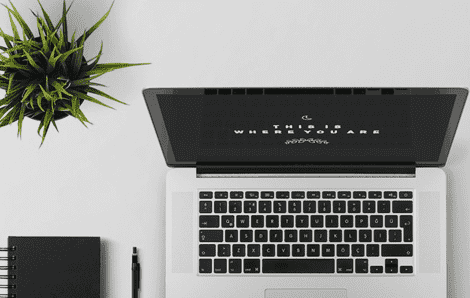Free Screen Recorder Online är en fullfjädrad skärminspelare som låter dig spela in skärmaktiviteter, möten, spel. Dessutom kan du välja att spela in en helskärm, ett programfönster eller något innehåll i en webbläsare.
| Systemkrav | Windows 10/8/7, Mac OS X 10.10 och senare |
| Utdataformat | WMV och MP4 (WMP9, H.264) |
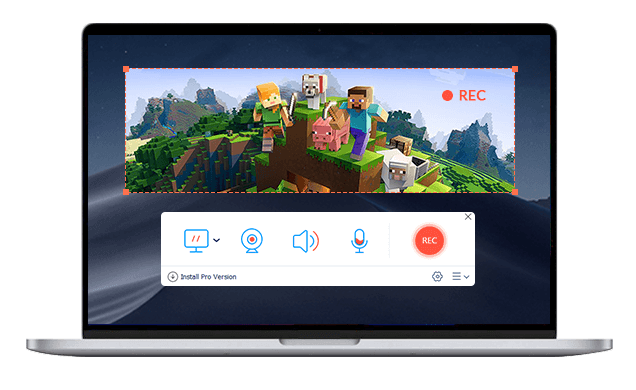
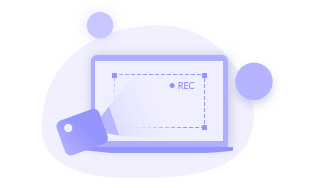 Spela in hela skärmen
Spela in hela skärmen Spela in hela skärmen för alla aktiviteter, inklusive videomöten, spel. Den stöder inspelning av helskärm, fast region eller anpassat område.
 Spela in ett applikationsfönster
Spela in ett applikationsfönster Du kan starta en fångst från ett visst skrivbordsapplikationsfönster som gameplay, Map, Weather, Word, Excel eller något aktiveringsfönster på datorn.
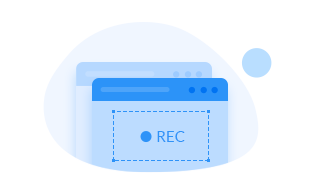 Spela in en webbläsarflik
Spela in en webbläsarflik Det hjälper till att spela in alla videosamtal, möten, animationer och föreläsningar som spelas i webbläsare som Chrome, Edge, Firefox eller Safari.
Du kan enkelt använda det här verktyget för att spela in alla delar av din datorskärm utan att ladda ner eller installera ett stort program. Följ stegen nedan för att börja spela in.

Gratis Screen Recorder Online är helt gratis utan tidsbegränsning. Här gör vi en jämförelse mellan Free Screen Recorder Online och dess proversion.
| Funktioner | Gratis skärminspelning online Spela in nu | Vidmore skärminspelare Gratis nedladdning Uppgradera nu |
| Spela in video | ||
| Ta skärmdump | ||
| Redigera inspelningen | ||
| Ställ in varaktighetsinspelning | ||
| Förinställda inspelningsuppgifter | ||
| Hårdvaruhastighet | ||
| Exportera med vattenstämpel | ||
| Inspelningskvalitet | Lägsta, Låg, Mellan, Hög | Lägsta, låga, mellersta, höga, högsta, förlustfria |
| Utmatningsformat | WMV och MP4 (WMP9, H.264) | MP4, MOV, WMV, AVI, F4V, TS, GIF, MP3, M4A, AAC, WMA, PNG, JPG / JPEG, BMP, GIF, TIFF |
| Gratis skärminspelning online Spela in nu | Vidmore skärminspelare Gratis nedladdning Uppgradera nu |
Vill du veta mer om Free Screen Recorder Online och några inspelningsproblem? Kontrollera följande vanliga frågor och svar.
1. Hur kan jag spela in ljud och video på min dator?
Innan du spelar in datorskärmen kan du aktivera mikrofonalternativet i Free Screen Recorder Online. Klicka sedan på knappen REC för att spela in skärmen med ljud på datorn.
2. Har det lagts till en vattenstämpel i den inspelade videon?
Nej. När du använder Vidmore Free Screen Recorder Online kommer ingen vattenstämpel att läggas till den inspelade videon.
3. Hur spelar jag in skärm med webbkamera?
Slå bara på webbkameraalternativet i Free Screen Recorder Online och klicka på REC-knappen för att börja spela in skärmen och webbkameran samtidigt.
4. Varför är min skärminspelning tyst?
Du kanske inte har aktiverat systemljud eller mikrofonalternativ. Om du vill spela in skärm med ljud kan du aktivera systemljud eller mikrofon i Free Screen Recorder Online.
5. Varför kan jag inte spela in ljud på Windows 10?
Kanske aktiverade du inte mikrofonen på din Windows 10-dator. För att säkerställa en lyckad ljudinspelning måste du klicka på Windows-ikonen och gå till Inställningar> Sekretess, hitta och aktivera mikrofonalternativet.
Som ett webbaserat skärminspelningsverktyg är Vidmore Free Screen Recorder Online gynnat av många användare runt om i världen. Här kan du kolla vad kunderna säger om det.



Väldigt passande! Jag har massor av videosamtal från mina kunder. Detta gratis inspelningsverktyg hjälper mig att spela in och spara alla videosamtal.

Jag letade efter en spelinspelningsapp för att spela in några spel och dela med mina vänner. Slutligen använde jag denna gratis skärminspelare online. Det funkar bra.

Som en webbaserad skärminspelare har den ett intuitivt gränssnitt. De anpassade inställningarna och inspelningsprocessen är vänliga.

Det är den bästa skärminspelaren jag någonsin har använt. Jag kan välja inspelningsområde och spela in så länge jag vill. Dessutom används ingen vattenstämpel på videon.

Den här skärminspelaren är enkel att använda, så jag gjorde en videohandledning med min egen röst. Det är jättebra! Jag kan också förinställa exportkvaliteten som Lossless.
Vidmore Free Screen Recorder Online låter dig spela in video med webbkamera. Få fler tips och tricks för inspelningsskärm.